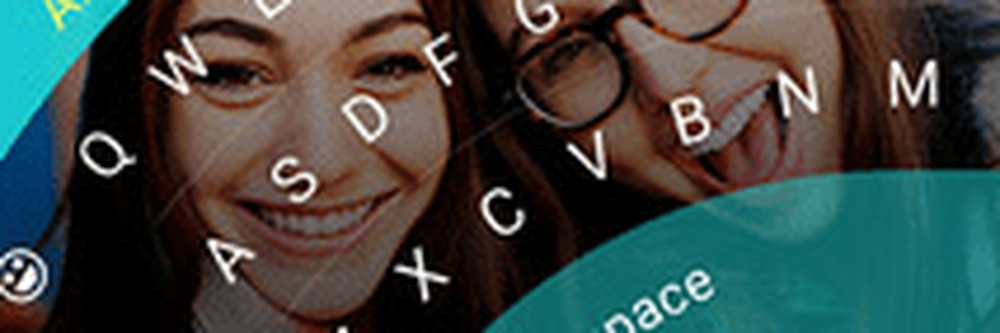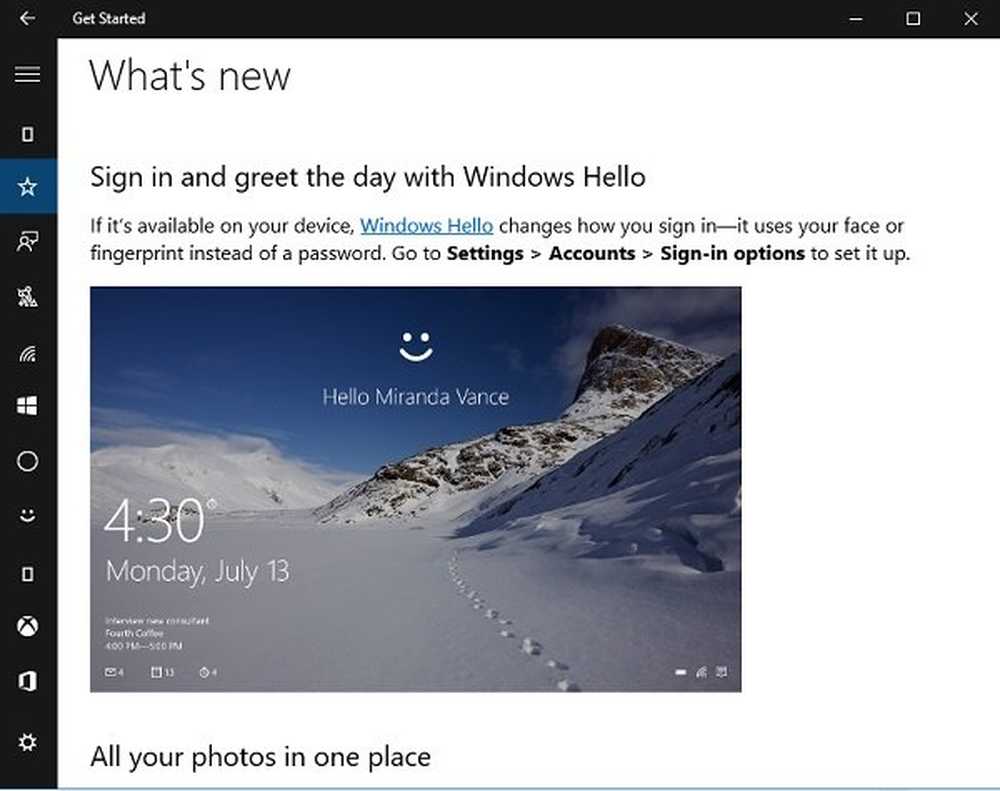Comienza con Google Maps con estos 7 trucos

Google Maps, obviamente, no es la única aplicación de mapas en el mercado. También puede utilizar competidores como Apple Maps y Waze. Pero hay algunas cosas que Google hace muy bien, y Mapas es una de ellas (a diferencia de Apple). Al menos Google Maps no intentará matarte.

Utilizando Google Maps
Estas son algunas de las primeras cosas que debe aprender al usar Google Maps. Algunos están restringidos solo para el teléfono inteligente y la tableta, mientras que otros se utilizan mejor en el escritorio. A menos que se especifique lo contrario, haré todo aquí en mi teléfono..
Agregue su hogar y lugares de trabajo
Primero, puede programar en Mapas su hogar y lugares de trabajo. De esa manera, simplemente puede decirle a Siri o al Asistente de Google., "Llévame a casa" y mirará hacia arriba donde vives. Sin embargo, tenga en cuenta que hay consideraciones de seguridad al tener la ubicación de su hogar programada en su teléfono móvil. Si un ladrón se apoderara de su teléfono, Maps los llevaría a la puerta de su casa. Así que recuerde poner un seguro PIN en su teléfono para evitar que esto suceda.
Para agregar una dirección de casa o trabajo, toque las tres líneas horizontales en la esquina superior izquierda.
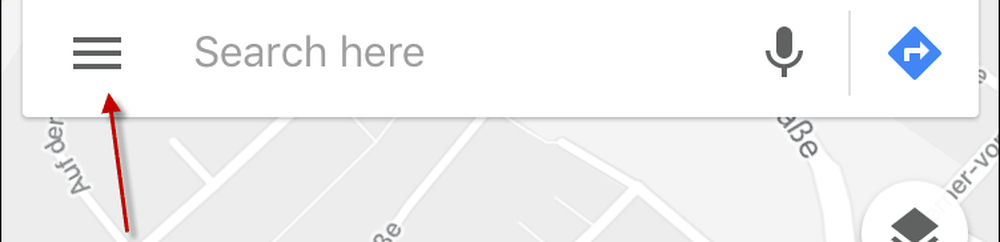
Ahora toca Tus lugares.
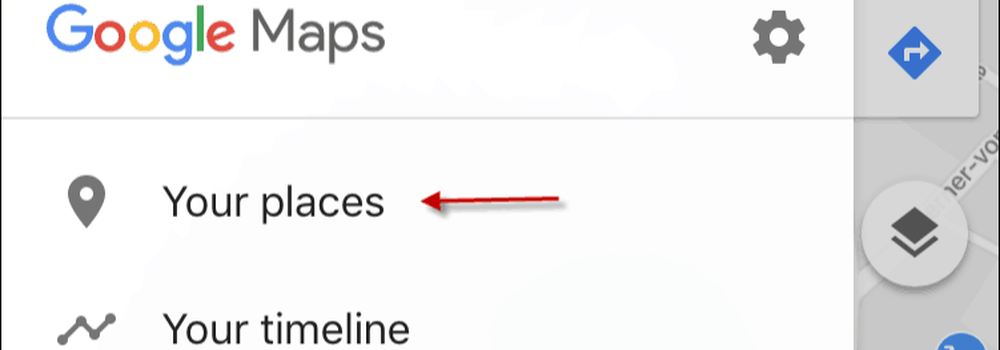
Ahora toque los tres puntos horizontales en el lado derecho e ingrese los detalles de su dirección. También puede hacer lo mismo para su dirección de trabajo si lo desea..
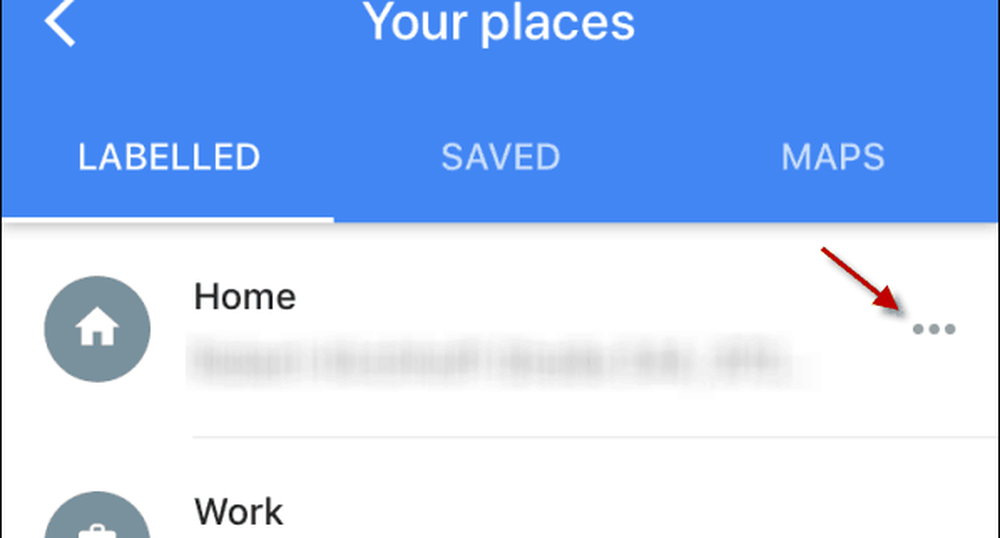
Cuando quiera ir a casa o al trabajo, simplemente vaya a esa pantalla donde ingresó los detalles de su dirección y toque la que desee. Inmediatamente aparecerá un mapa junto con un botón para las direcciones y un botón para comenzar la voz molesta para darle instrucciones..
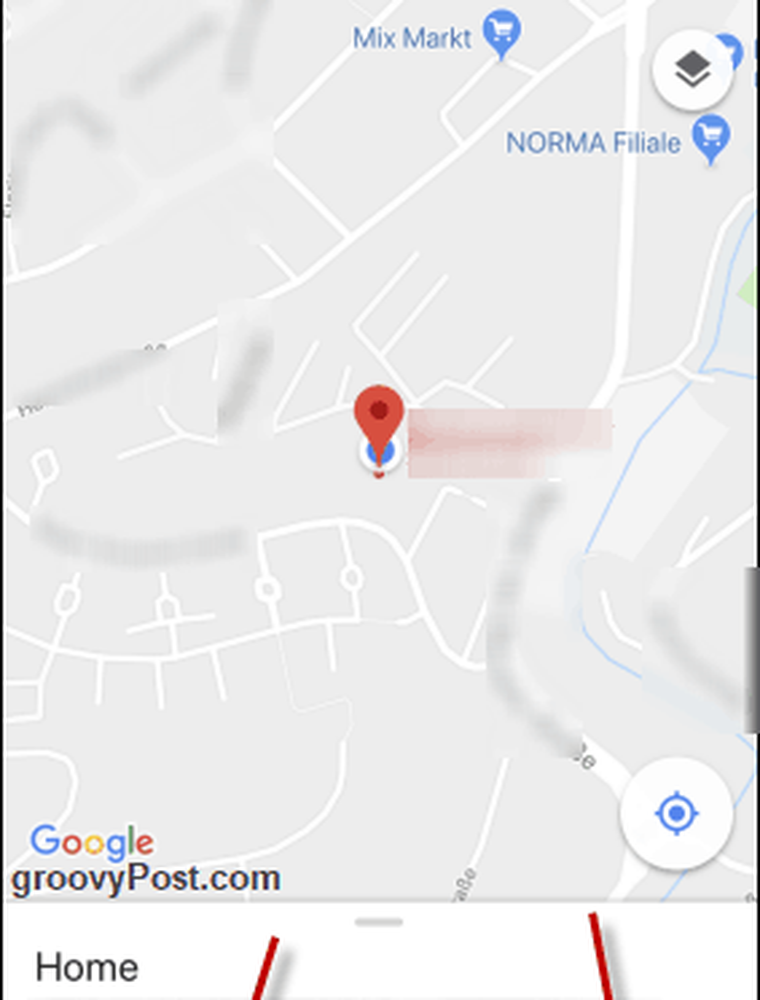
Tocando en Direcciones A continuación, le mostrará la ruta exacta en el mapa. Le dirá cuánto tiempo tomará y, en la parte superior, puede elegir entre caminar, andar en bicicleta o en transporte público (si está disponible).
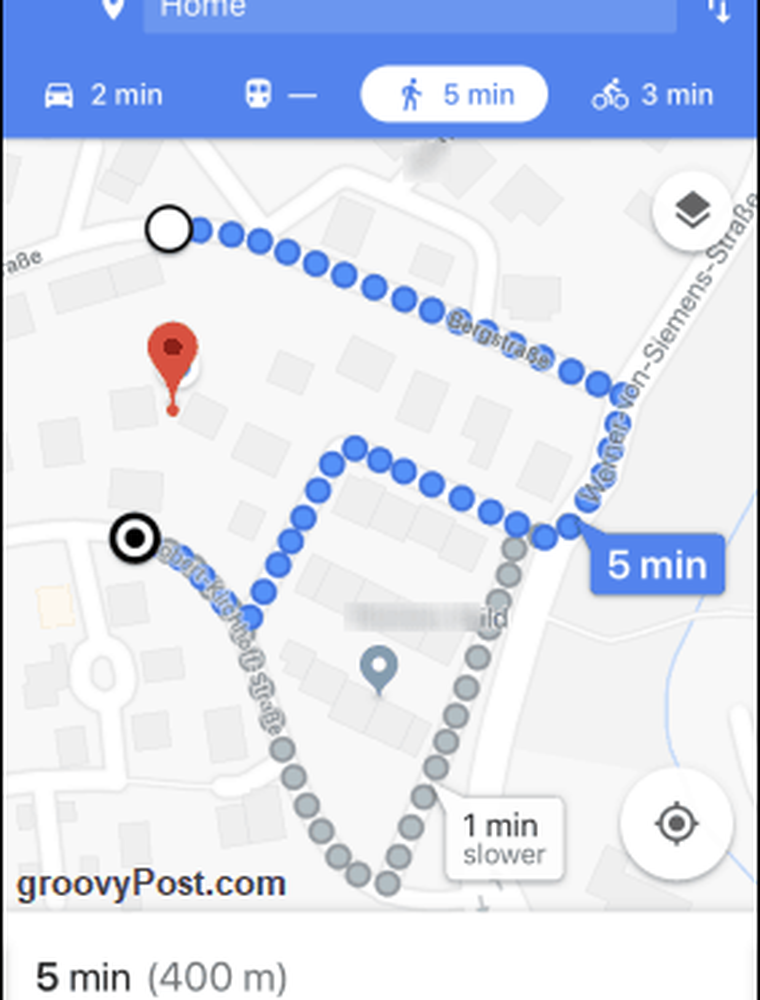
Cambie la dirección en el escritorio Google Maps arrastrando con su mouse / trackpad
Observe en la última captura de pantalla cómo hay una ruta gris que dice "1 minuto más lento ". Bueno, Mapas obviamente elige la ruta más rápida para ti, pero ¿qué pasa si quieres ser un verdadero rebelde y tomar la otra ruta? No hay problema. Simplemente toque en la otra ruta y el mapa comenzará a reencaminar por usted..
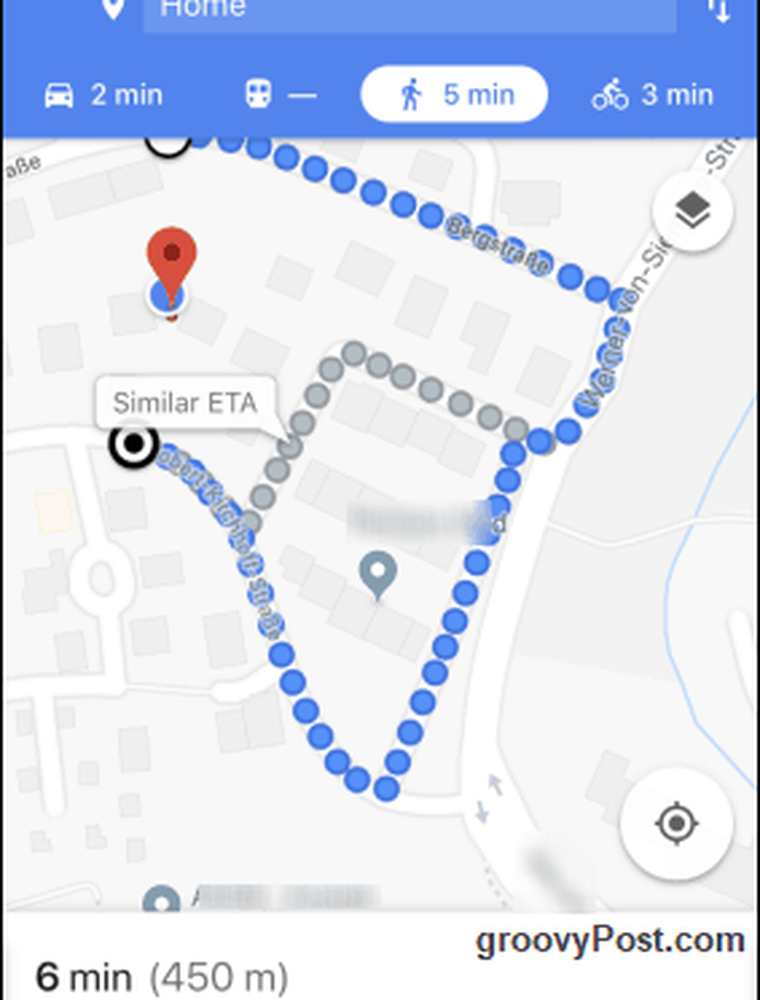
Saltar a la vista de la calle
A veces, si desea visitar un vecindario antes de un viaje, puede usar Street View para ver las fotos que toman los autos Google itinerantes. Tenga en cuenta que no todos los países y áreas están cubiertos. En Alemania, por ejemplo, la mayoría del país no tiene Street View después de que el Tribunal Constitucional dictaminó que Google estaba violando la privacidad de las personas al tomar fotografías de sus propiedades. Todavía puedes ver partes del centro de Berlín y algunas otras grandes ciudades, pero olvídate de salir de las ciudades.
Para saltar a Street View, es más fácil usar una computadora de escritorio o una computadora portátil. Vaya al área de Google Maps y luego dirija su atención a la esquina inferior derecha de la pantalla. Si ves a un hombrecito amarillo, Street View está disponible. Haz click en el.

Esto arrojará líneas azules en el mapa. Donde hay una línea azul, hay Street View. Haz clic en la calle que quieras ver..
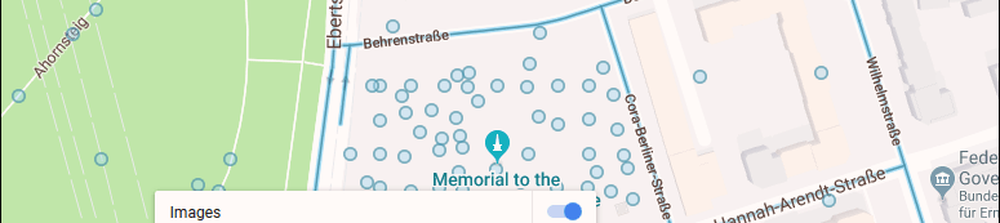
Ahora aparecerá la calle y puedes usar tu mouse o trackpad para girar y hacer zoom en diferentes direcciones.

Búsqueda de negocios locales
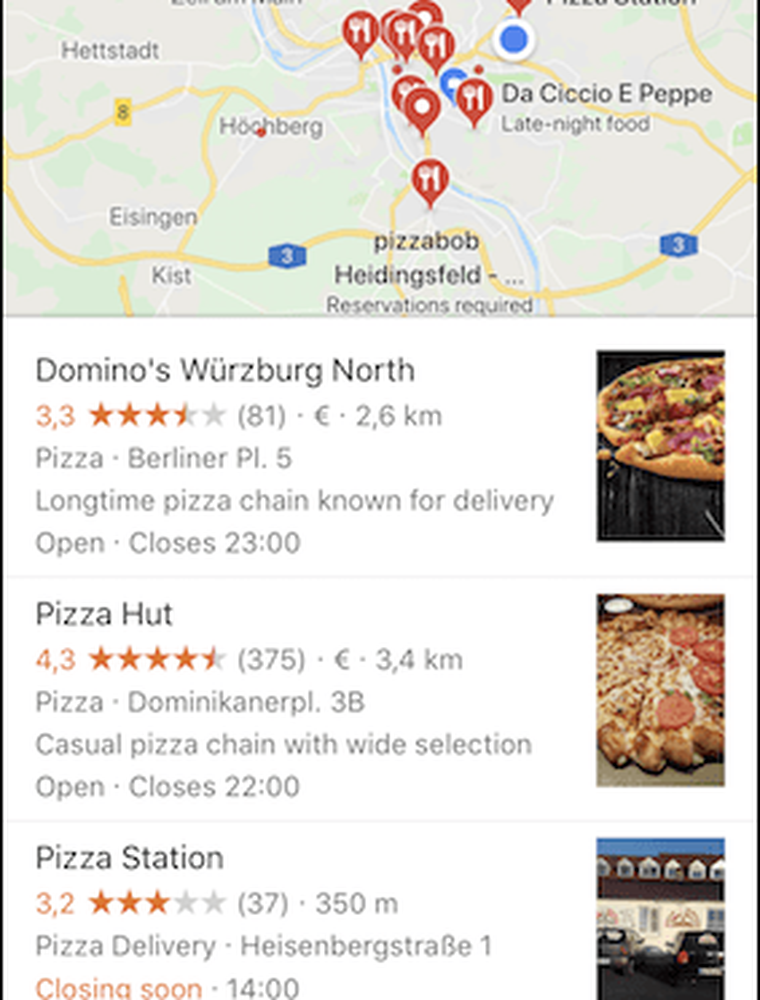
A veces puedo sentarme y, de repente, sentir la necesidad de comer comida chatarra. Google Maps es su mejor amigo en este sentido porque simplemente tiene que decir lo que quiere, y Maps encontrará empresas locales que satisfarán todas sus necesidades..
No hace falta decir que debes tener el GPS habilitado para que Maps sepa dónde estás actualmente.
Haz tus propios mapas
Es posible que no sepa que también puede hacer sus propios mapas. Por ejemplo, si se va de vacaciones, puede marcar en el mapa todas las áreas que desea visitar. Es un proceso extremadamente fácil, pero hazlo en una PC de escritorio o portátil..
Primero, haga clic en las tres líneas horizontales en el motor de búsqueda de Google Maps.

En el menú que aparece, elija Tus lugares.
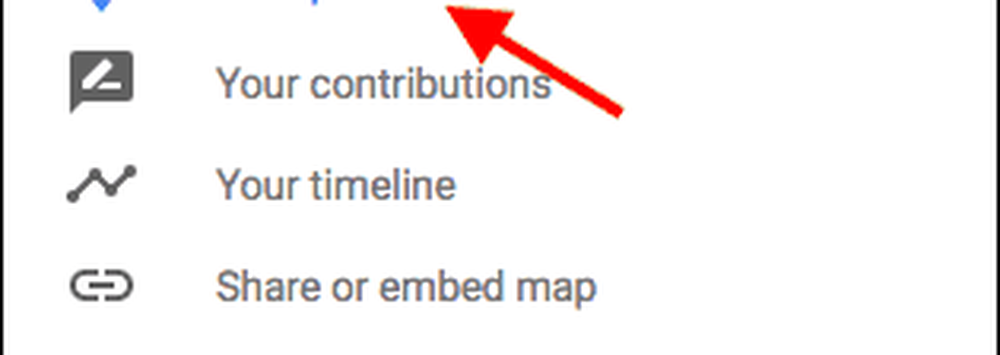
Ahora elige Mapas. En la siguiente pantalla, mire la parte inferior del menú y haga clic enCrear nuevo.
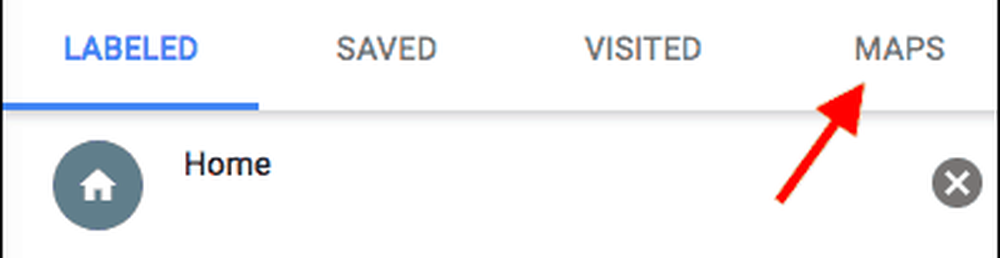
En la parte superior izquierda, dale un título a tu mapa. Luego use el motor de búsqueda o haga clic en el mapa para encontrar su primera ubicación.
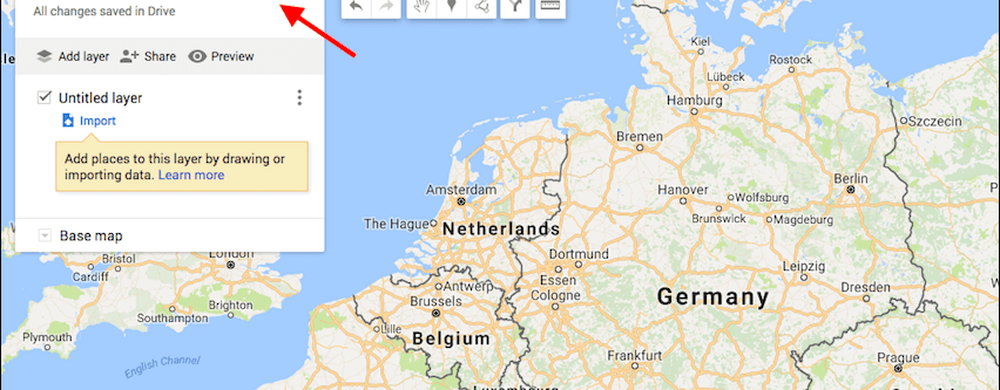
Quiero agregar Frankfurt, así que después de acercarme y ver Frankfurt, hago clic en el icono "marcador".
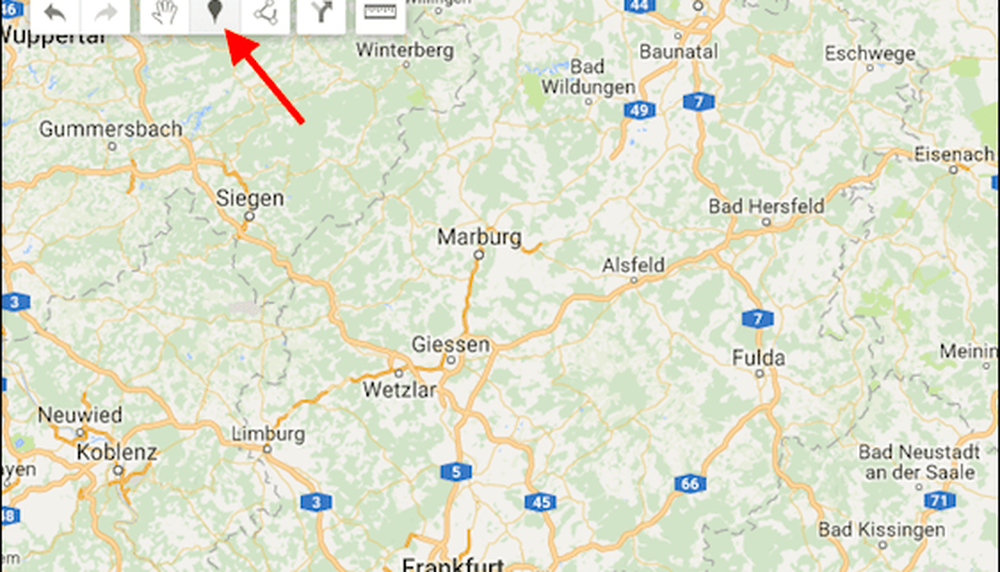
Ahora haga clic en la ubicación (en mi caso, Frankfurt), y el marcador (como un pin) caerá en el mapa. Se abrirá un cuadro donde puede poner un título y una descripción al lugar. Hacer clic Salvar cuando haya terminado, y continúe desde el principio para agregar más ubicaciones.
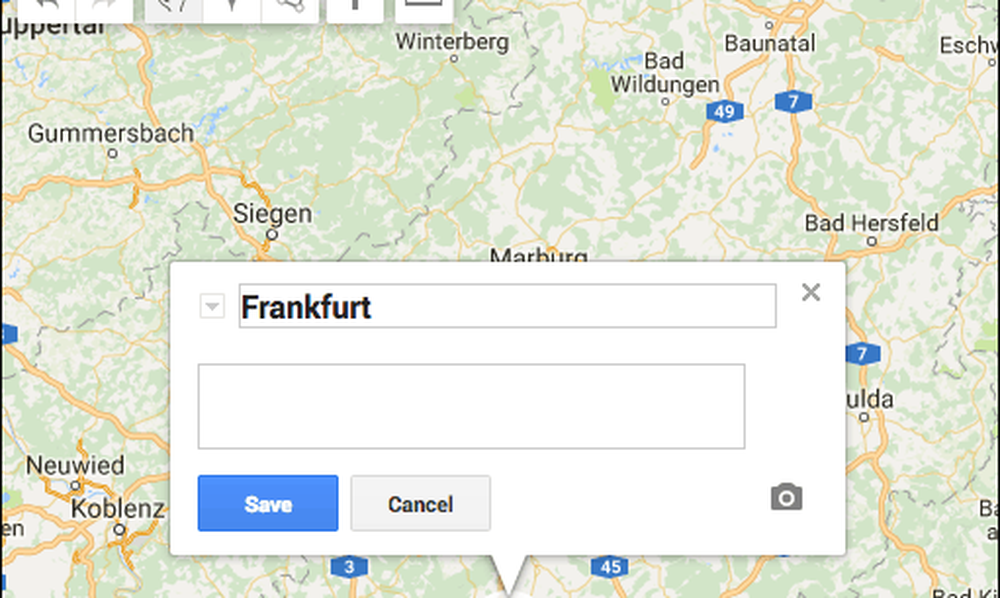
Descarga un mapa a tu teléfono para usarlo sin conexión
Si sabe que irá a algún lugar sin wifi o con una conexión muy irregular, puede descargar mapas en su teléfono antes de salir de casa. Luego simplemente abre Google Maps sin conexión y el mapa descargado lo estará esperando..
Primero, navega a donde quieres ir. Elegí Times Square en Nueva York.
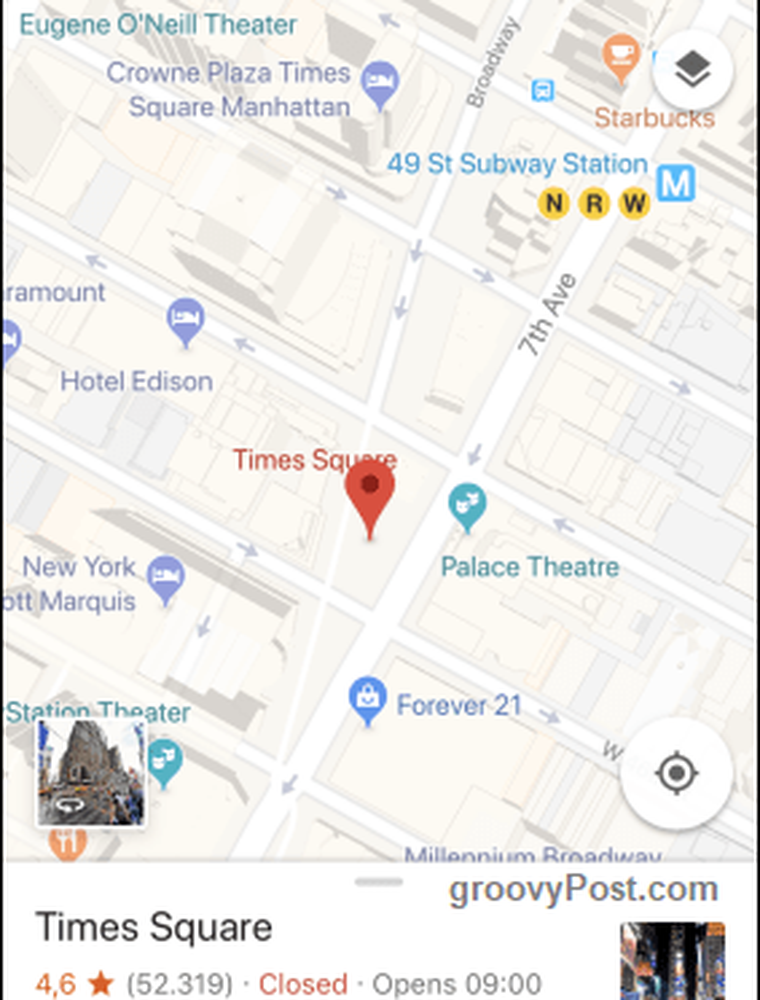
Ahora levante el menú blanco en la parte inferior y de repente cambiará a esto. Ahora haga clic en el Descargar botón.
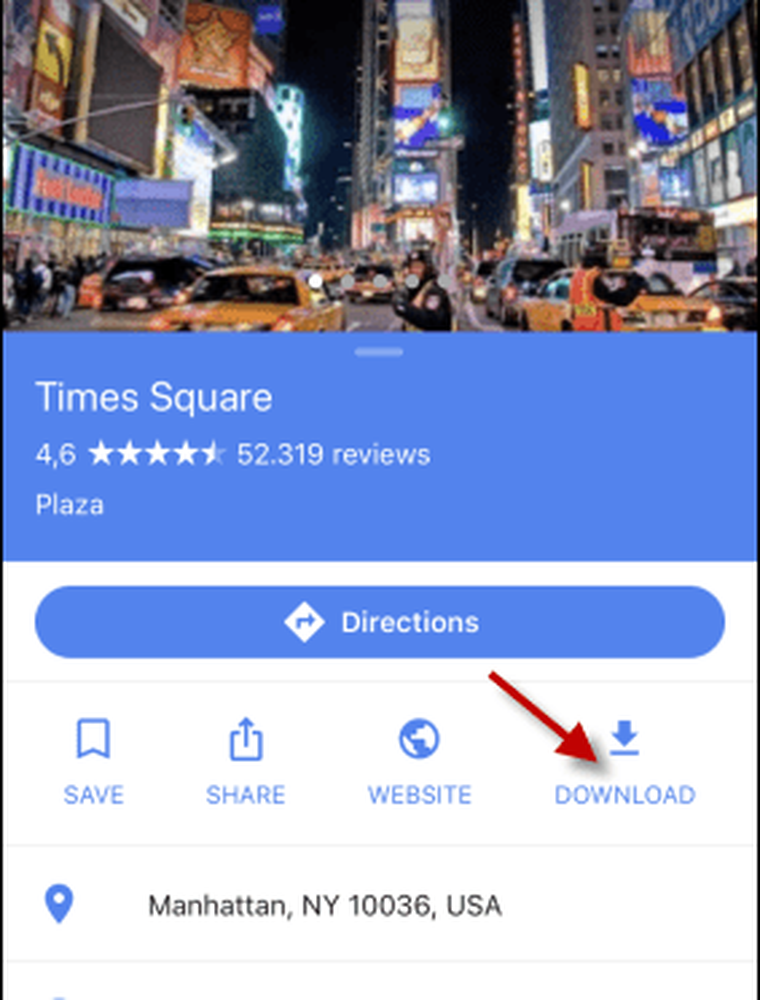
Mueva el mapa que desea dentro del rectángulo alto. Lo que está allí será lo que se haya descargado. Cuando tengas el área que necesitas, toca Descargar.
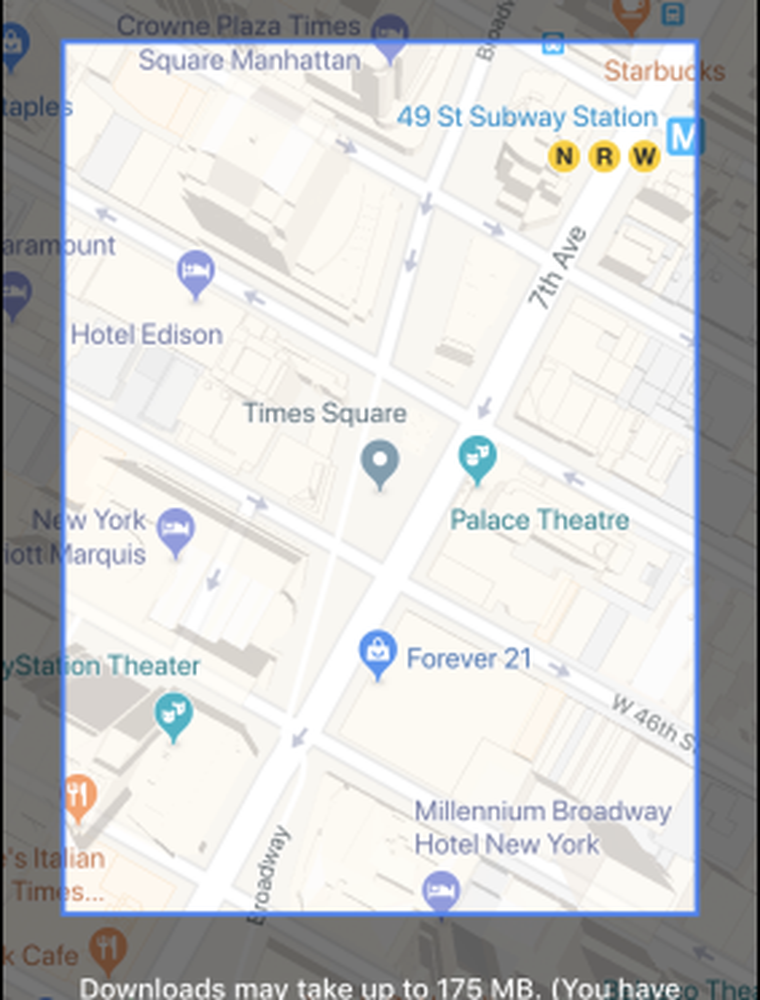
El mapa comenzará a descargarse y recibirás una notificación cuando esté listo..
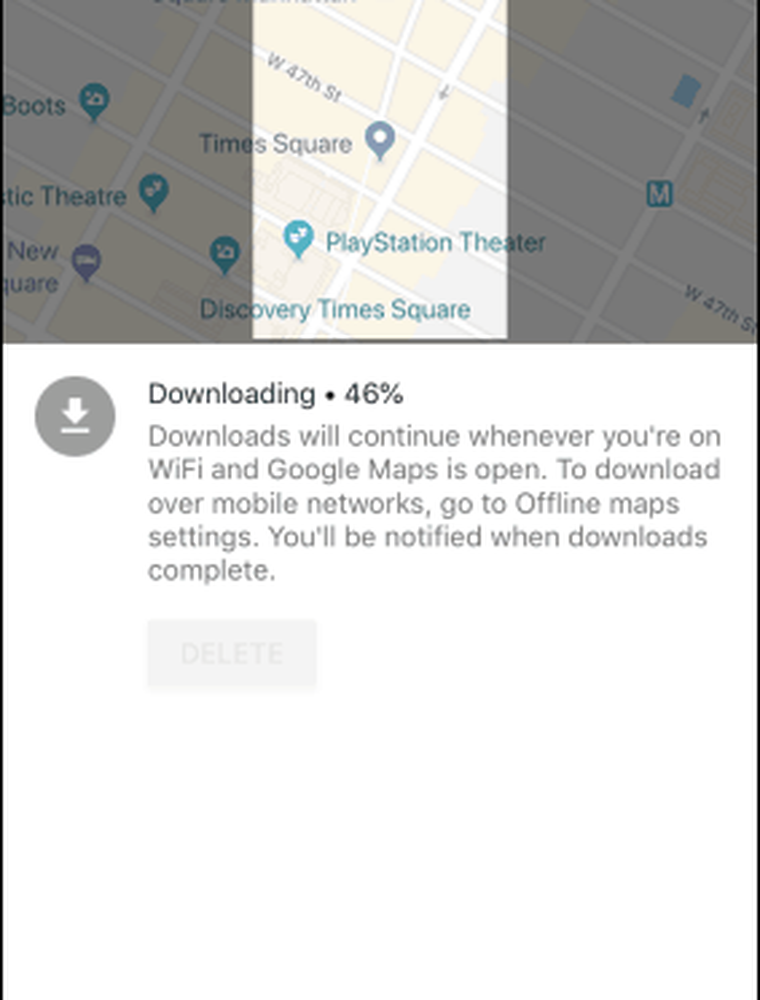
Agrega múltiples paradas a tu viaje
A veces, un viaje no es tan simple como ir de A a B. A veces tienes que hacer desvíos y si te desvías de la ruta planificada para tomar un café en Starbucks, tendrás la voz en Mapas gritándote..
Para agregar varias paradas a su viaje, primero coloque su ubicación de inicio y la de finalización como sigue:
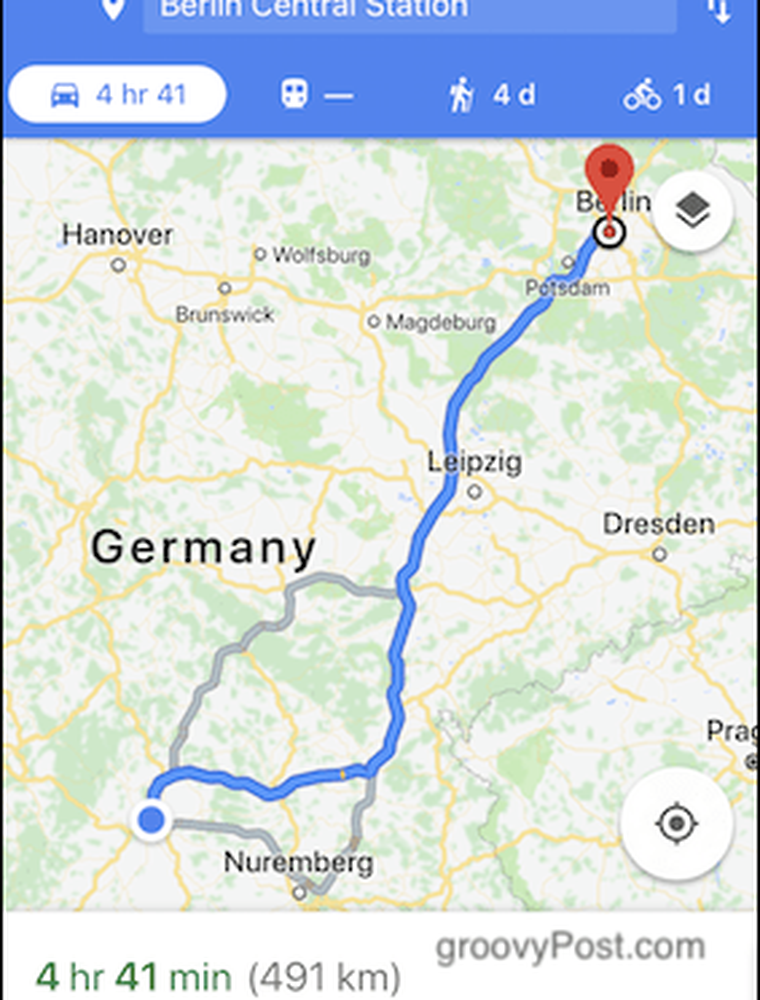
Cuando hayas hecho eso, toca los tres puntos al lado de Tu ubicación. En el menú que aparece, selecciona Añadir parada.
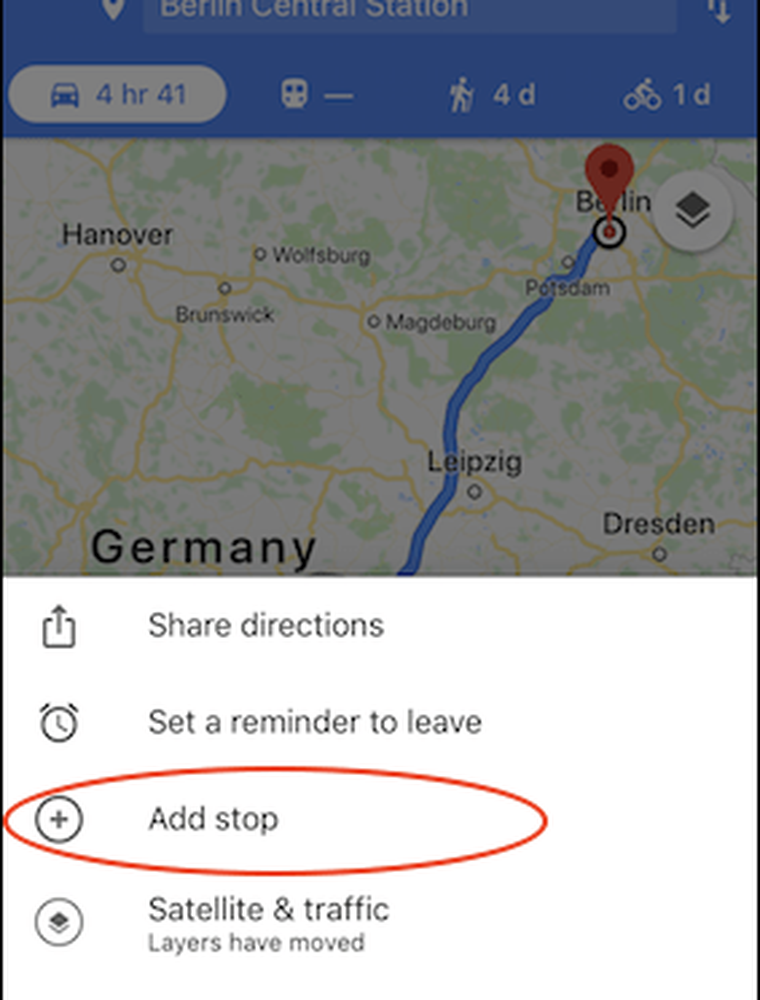
Ahora aparecerá un nuevo espacio para una nueva ubicación. Toque y arrástrelo al lugar correcto en la ruta usando el icono de tres líneas.

Elegí la estación de tren principal de Frankfurt. Porque al ir a la estación principal de trenes de Berlín, simplemente DEBES ir y admirar la monstruosidad de Frankfurt primero. Si necesita agregar más paradas, continúe como antes hasta que se hayan ingresado todas. Cuando termine, presione Terminado.
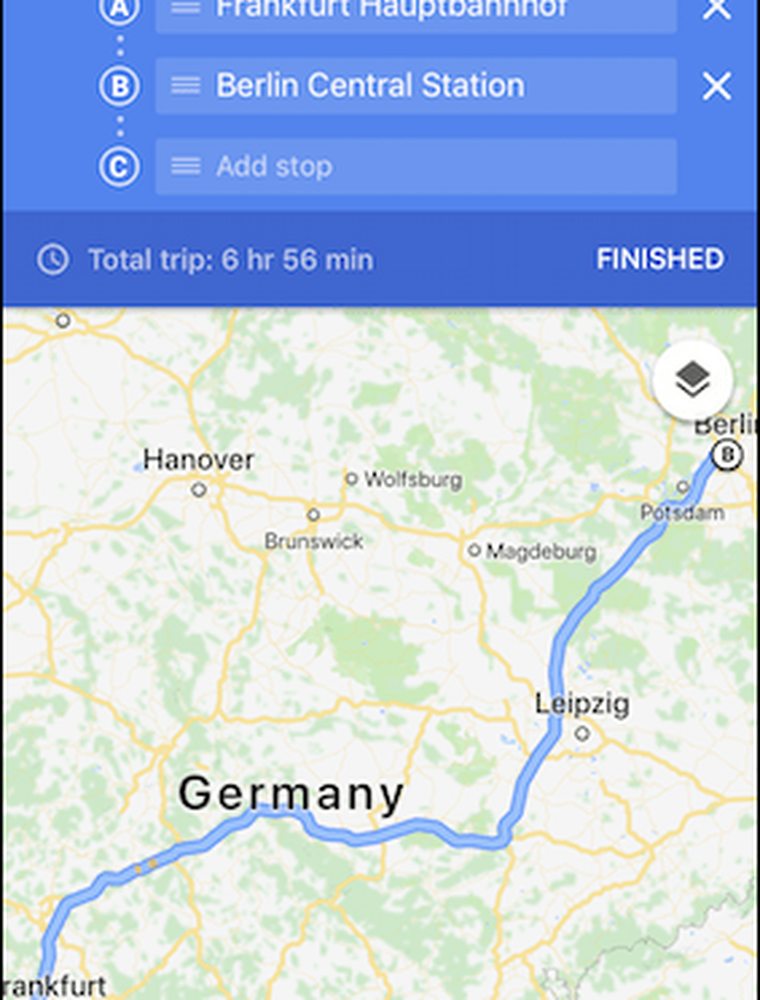
Su ruta se volverá a calcular de inmediato y solo deberá presionar comienzo para poner en marcha el espectáculo.
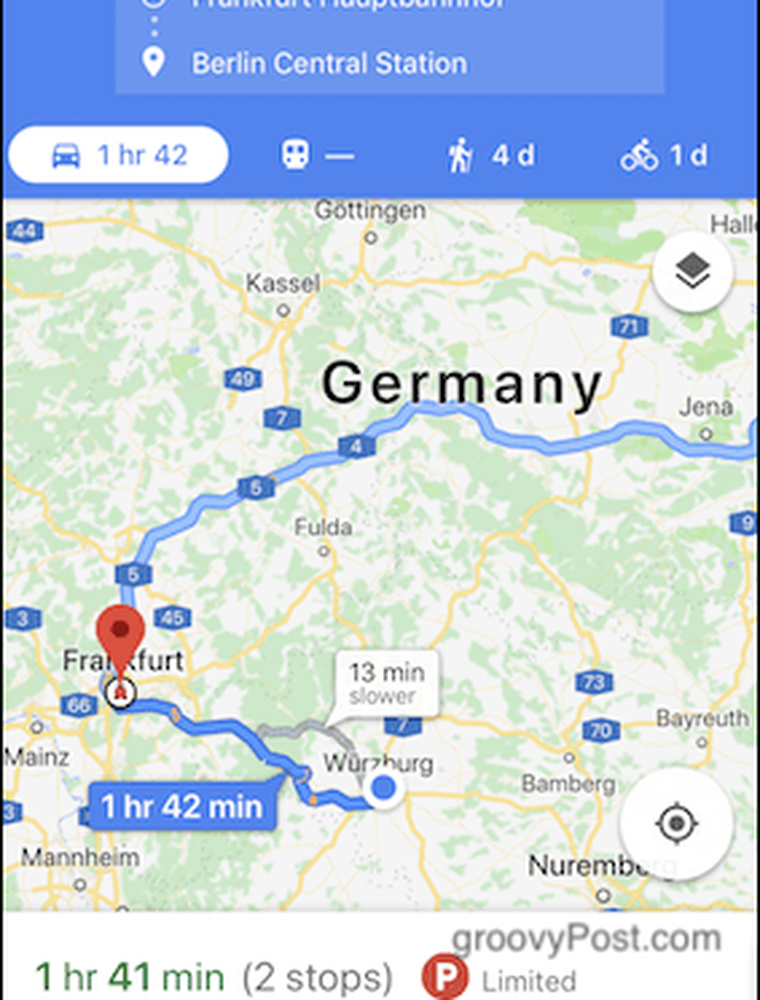
Conclusión
Obviamente, hay muchas más funciones en Google Maps, pero estas son las que debes aprender primero si quieres aprender a usar Maps por primera vez. ¿Utilizas Google Maps? Si es así, ¿cuál es tu función favorita??